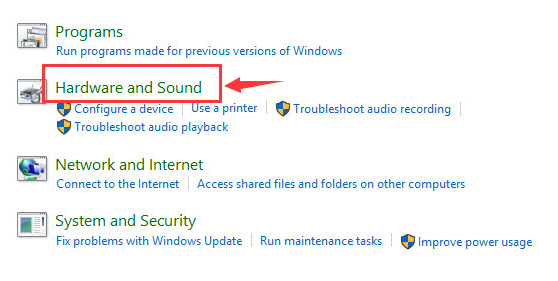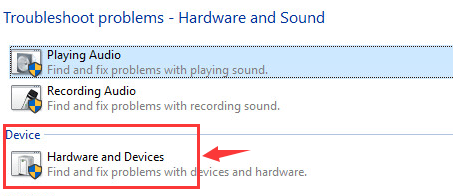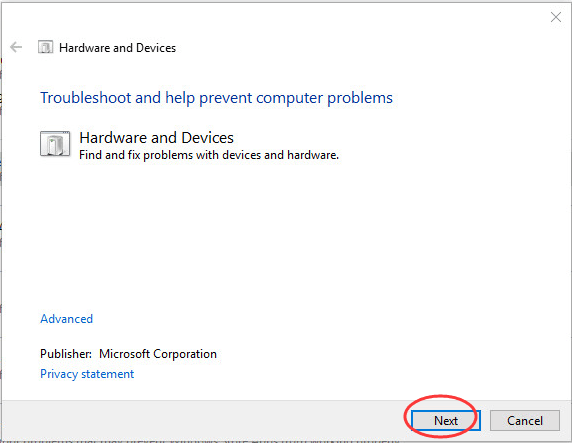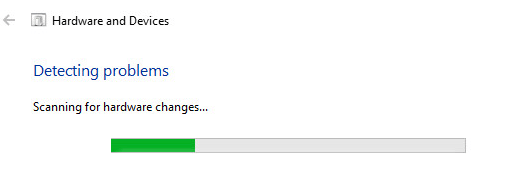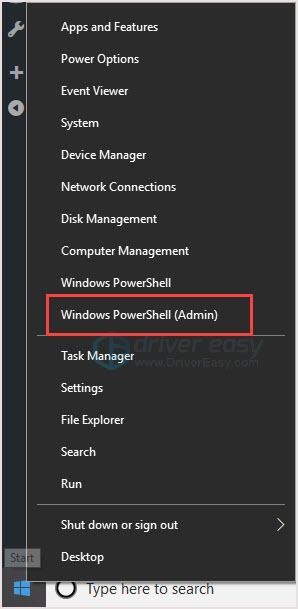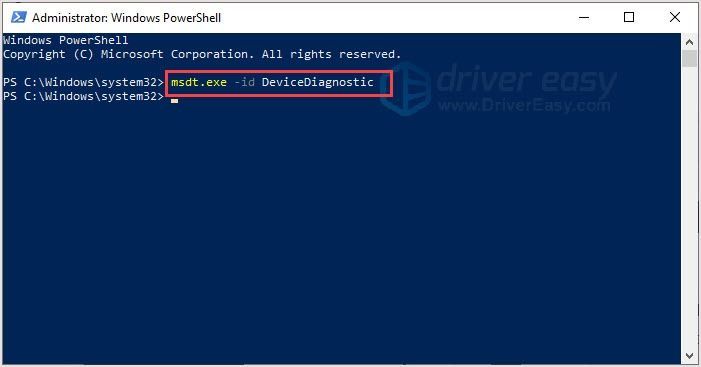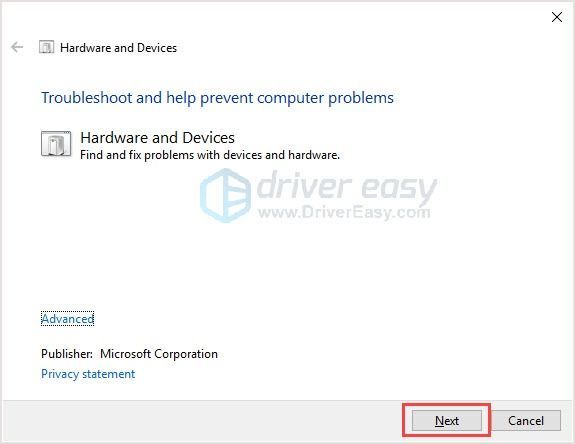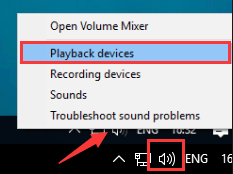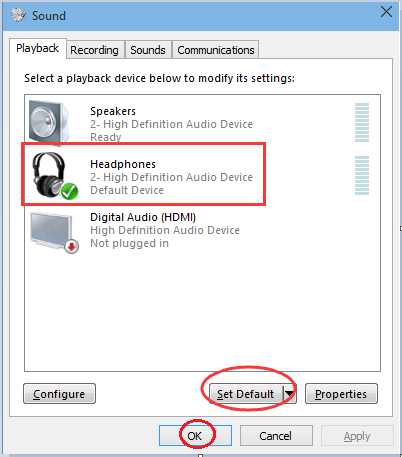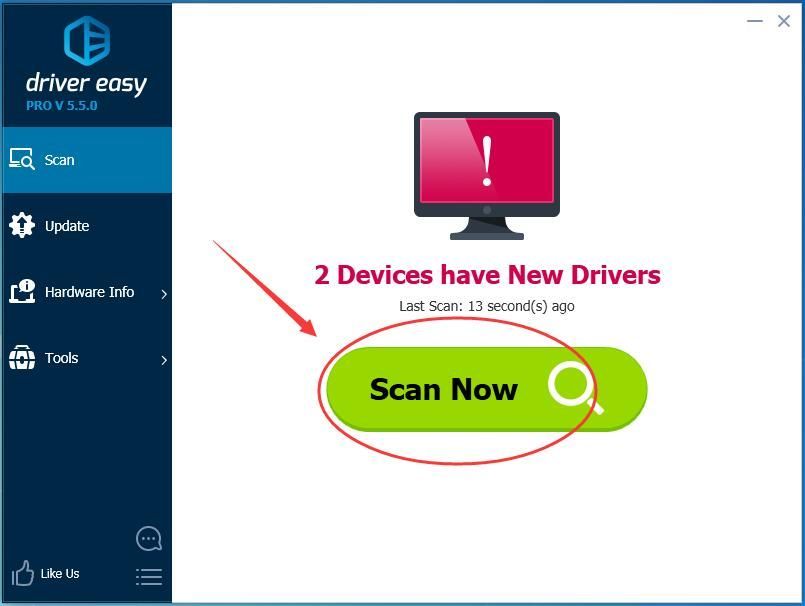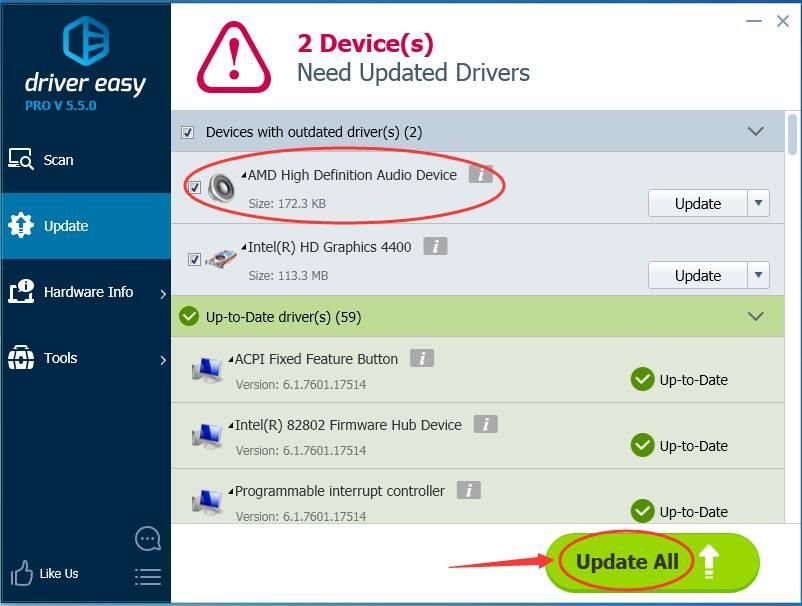'>
Aucun son de votre casque USB? Pas de soucis. Ici, vous serez soulagé de savoir qu'il est possible de résoudre le problème. Continuez à lire et découvrez comment…
Essayez ces correctifs:
- Ne branchez pas votre casque USB pendant le démarrage de Windows 10
- Exécutez l'utilitaire de résolution des problèmes de périphériques matériels
- Définissez votre casque USB comme périphérique par défaut
- Mettez à jour votre pilote audio
Remarque: Avant de partir, branchez votre casque dans différents ports USB et remplacez votre casque USB par un autre pour vérifier si le problème est dû au casque. Si cela ne fonctionne pas non plus, utilisez les correctifs ci-dessous.
Correction 1: ne branchez pas votre casque USB pendant le démarrage de Windows 10
Certains conflits peuvent exister entre votre casque USB et d'autres périphériques USB. Afin d'éviter ce conflit, assurez-vous de brancher votre casque USB une fois que votre ordinateur est entré dans Windows 10.
Dans ce cas, vous pouvez d'abord débrancher votre casque USB, puis redémarrer votre Windows 10. Branchez ensuite votre casque USB au démarrage de Windows 10.
Vérifiez si votre casque fonctionne correctement maintenant.
Correction 2: exécutez l'utilitaire de résolution des problèmes de périphériques matériels
L'utilitaire de résolution des problèmes peut trouver et résoudre automatiquement certains problèmes avec votre ordinateur.
- Type dépannage dans la zone de recherche du menu Démarrer. Puis clique Trouver et résoudre les problèmes au sommet.

- Cliquez sur Matériel et son .
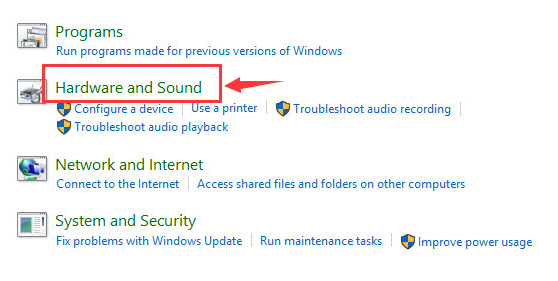
- Cliquez sur Matériel et appareils .
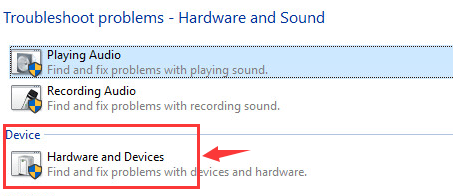
- Cliquez sur Prochain .
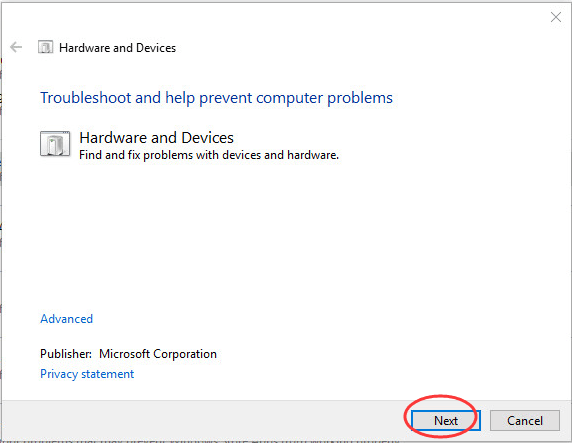
- Maintenant, l'utilitaire de résolution des problèmes commence à détecter les problèmes. Terminez le dépannage en suivant les instructions à l'écran.
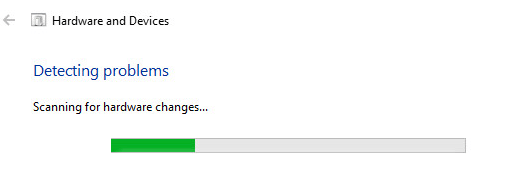
Après cela, vérifiez si votre casque fonctionne correctement maintenant.
Si vous ne trouvez pas l'utilitaire de résolution des problèmes de matériel et de périphériques dans le panneau de configuration, c'est probablement parce que la version de votre ordinateur est après Windows 10 build 1809 . La version a supprimé l'utilitaire de résolution des problèmes de matériel et de périphériques. Ne vous inquiétez pas, vous pouvez toujours exécuter l'utilitaire de résolution des problèmes de matériel et de périphériques de cette manière:
- Faites un clic droit sur le Début bouton, puis cliquez sur Windows PowerShell (administrateur) .
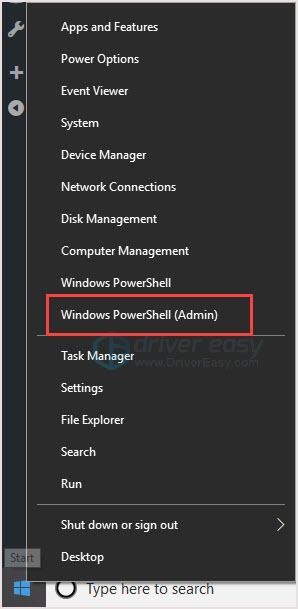
- Copier et coller msdt.exe -id DeviceDiagnostic dans PowerShell, puis appuyez sur le Entrer clé.
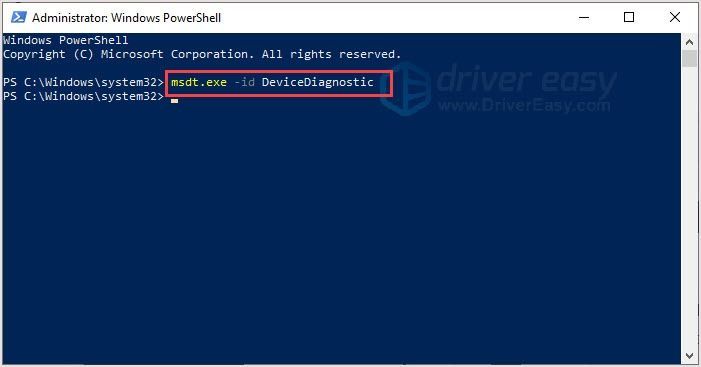
- Vous verrez le Matériel et appareils fenêtre qui sort. Cliquez sur Prochain .
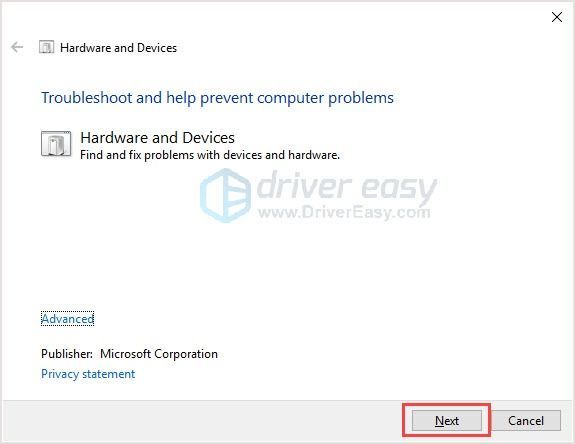
- Suivez les instructions à l'écran pour terminer le processus.
- Redémarrez votre ordinateur et vérifiez que le problème est résolu ou non.
Solution 3: définissez votre casque USB comme périphérique par défaut
- Faites un clic droit sur Haut-parleurs / casque icône en bas à droite de votre barre des tâches. Puis clique Appareils à playback .
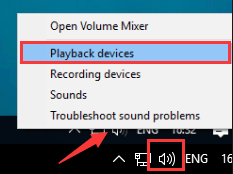
- Mettez votre casque en surbrillance, puis cliquez sur Ensemble Défaut . Cliquez sur D'accord .
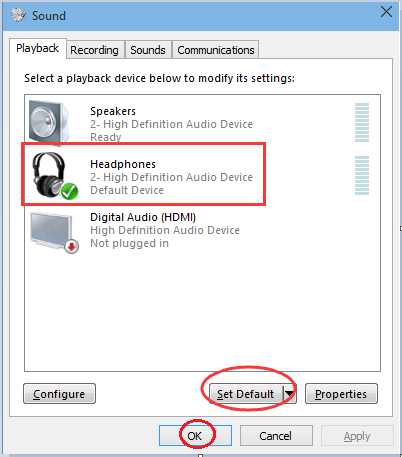
Vérifiez si votre casque fonctionne correctement maintenant.
Fix 4: Mettez à jour votre pilote audio
Un pilote audio ancien, corrompu ou manquant peut également empêcher votre casque USB de fonctionner. Vous pouvez mettre à jour votre pilote pour résoudre ce problème.
Vous pouvez télécharger le dernier pilote à partir du site Web du fabricant de votre ordinateur ou ,. si vous n'êtes pas sûr de vous, ou si vous n'avez pas assez de temps et de patience, vous pouvez le faire automatiquement avec Conducteur facile .
Driver Easy reconnaîtra automatiquement votre système et trouvera les pilotes appropriés. Vous n'avez pas besoin de savoir exactement quel système fonctionne sur votre ordinateur, vous n'avez pas besoin de risquer de télécharger et d'installer le mauvais pilote, et vous n'avez pas à vous soucier de faire une erreur lors de l'installation.
- Télécharger et installez Driver Easy. Ensuite, exécutez-le sur votre Windows.
- Cliquez sur Scanne maintenant . Il détectera rapidement tous les problèmes de pilotes de votre ordinateur. Votre pilote d'imprimante ne fait pas exception.
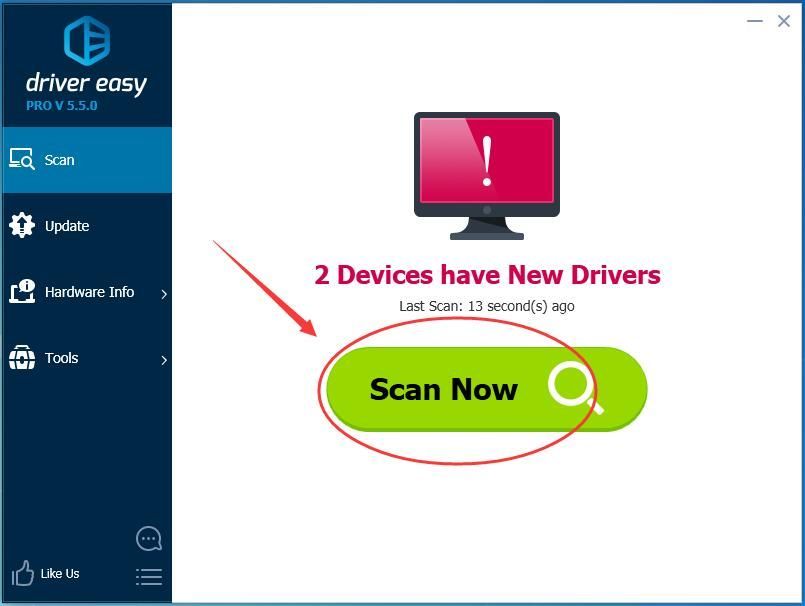
- Cliquez sur Tout mettre à jour pour télécharger et installer automatiquement la version correcte de tout les pilotes manquants ou obsolètes sur votre système (cela nécessite le Version Pro - vous serez invité à mettre à jour lorsque vous cliquerez sur Tout mettre à jour).
Remarque: vous pouvez également le faire gratuitement si vous le souhaitez, mais c'est en partie manuel.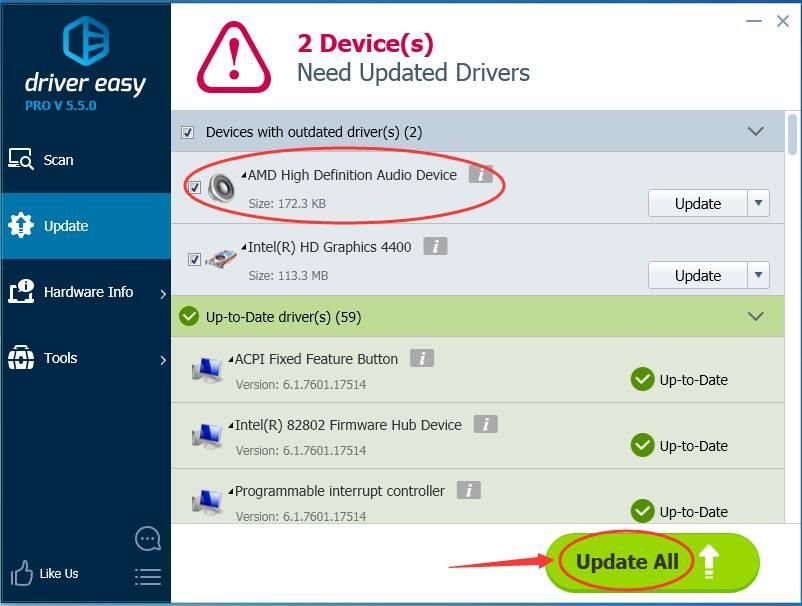
- Redémarrez votre ordinateur et vérifiez si votre casque fonctionne.
Si vous avez des questions ou des problèmes, n'hésitez pas à laisser des commentaires ci-dessous, nous ferons de notre mieux pour vous aider.